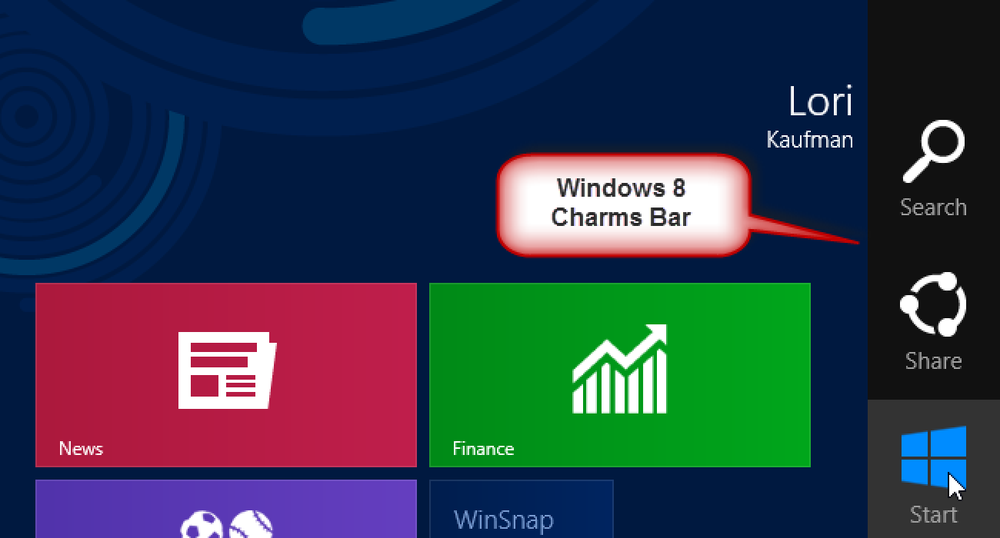Nhận biết các phím tắt mới trong Windows 8

Có lẽ bạn đã từng sử dụng các phím nóng trong Windows 7 và các phiên bản trước đó, vì vậy bây giờ Windows 8 đã hết, tất cả những gì bạn cần tìm hiểu là các phím tắt mới. Dưới đây là các khóa mới quan trọng trong một danh sách ngắn mà bạn có thể dễ dàng tìm hiểu.
Phím tắt Windows 8 mới
Có thể có một vài khóa mới không có trong danh sách này, nhưng theo như chúng tôi biết, đây là những khóa quan trọng nhất.
- Phím Windows - đưa lên màn hình bắt đầu Metro. Bạn có thể bắt đầu nhập để tìm kiếm một ứng dụng, giống như menu bắt đầu Win7.
- Thắng + D - mang đến máy tính để bàn Windows cũ.
- Thắng + C - hiển thị menu Bùa chú, nơi bạn có thể tìm kiếm, chia sẻ và thay đổi cài đặt.
- Thắng + tôi - mở bảng Cài đặt, nơi bạn có thể thay đổi cài đặt cho ứng dụng hiện tại, thay đổi âm lượng, mạng không dây, tắt hoặc điều chỉnh độ sáng.
- Thắng + Z - mở Thanh ứng dụng cho ứng dụng Metro hiện tại.
- Thắng + H - mở bảng điều khiển chia sẻ Metro.
- Thắng + Q - hiển thị màn hình Tìm kiếm ứng dụng Metro.
- Thắng + W - hiển thị màn hình tìm kiếm Cài đặt Metro.
- Thắng + F - hiển thị màn hình tìm kiếm tập tin Metro.
- Thắng + K - mở bảng Thiết bị (để kết nối với máy chiếu hoặc một số thiết bị khác)
- Thắng lợi + , (dấu phẩy) - Aero Peek trên máy tính để bàn.
- Thắng lợi + . (dấu chấm) - Đưa ứng dụng Metro hiện tại sang một bên của màn hình. (Bên phải)
- Thắng + Shift + . (dấu chấm) - Đưa ứng dụng Metro hiện tại sang phía bên kia màn hình. (Bên trái)
- Thắng + J - chuyển trọng tâm giữa các ứng dụng Metro bị ngắt.
- Thắng + Lên trang / Xuống - chuyển ứng dụng hiện tại sang màn hình khác.
- Giành chiến thắng + Tab - mở menu trình chuyển đổi ứng dụng Metro, chuyển đổi giữa các ứng dụng.
Bạn có thể nhận thấy rằng chúng tôi đã không hiển thị ảnh chụp màn hình về cách tất cả các phím tắt này hoạt động và có một lý do cho điều đó: bạn cần tự mình kiểm tra chúng để thực sự tìm hiểu cách chúng hoạt động.
Nếu có bất kỳ phím tắt nào khác mới đối với Windows 8 và chúng tôi chưa giới thiệu chúng, hãy chắc chắn cho chúng tôi biết trong các nhận xét.